Ihr MacOS-Computer ist ein Paradies für alle Ihre Dateien und Ordner. Es enthält wichtige Dokumente, Bilder, PDF-Dateien und andere ähnliche notwendige Daten. Dies sind wichtige Dateien und Ordner, die bei Verlust für den Eigentümer verheerend sein können. Eine solche Sache, die Sie für eine Organisation wissen möchten, ist Wie erstelle ich einen Ordner auf dem Mac?. Auf diese Weise können Sie Ihre Dateien und Ordner so organisieren, dass Ihre Arbeit und Ihr Privatleben einfacher werden.
In diesem Handbuch erfahren Sie, wie Sie einen Ordner auf einem Mac erstellen. Auf diese Weise kennen Sie die Grundlagen der Verwendung Ihres MacOS-Computers. Außerdem können Sie auf einfache Weise verschiedene Methoden erlernen, mit denen Sie Zeit und Mühe sparen können. Beginnen wir mit der Erstellung dieser Ordner!
Inhalte: Teil 1. Warum müssen Sie Ordner auf Ihrem Mac erstellen und organisieren?Teil 2. Wie erstellen Sie einen Ordner auf einem Mac?Teil 3. Best Practices zum Organisieren Ihrer Dateien und Ordner auf dem MacTeil 4. Fazit
Teil 1. Warum müssen Sie Ordner auf Ihrem Mac erstellen und organisieren?
Bevor wir uns also mit dem Erstellen eines Ordners auf einem Mac befassen, wollen wir die Gründe herausfinden, warum Sie sie erstellen müssen. Ordner sind eine gute Möglichkeit Organisieren Sie Ihre Dateien auf einem Computer - und das gilt auch für die Mac-Betriebssysteme.
Wenn Sie Millionen von Dateien haben, möchten Sie nicht, dass sie sich nur in einem Ordner befinden, oder? Ja, es ist möglich, viele Dateien nur in einem Ordner (oder sogar auf dem Desktop) abzulegen. Dadurch wird Ihr System jedoch unübersichtlich und unorganisiert.
Deshalb müssen Sie lernen, wie man einen Ordner auf einem Mac erstellt. Auf diese Weise können Sie Ihre Dateien organisieren und in aussagekräftige Kategorien unterteilen. Beispielsweise können Sie einen Ordner für Familienbilder und einen Ordner für Meditationsvideos haben. Ordner sind großartige Organisationstools, mit denen Sie bei vielen Dingen Zeit und Mühe sparen können.
Außerdem ist es schwierig, eine Datei in einem Pool von Tausenden zu finden. Zu wissen, wie man Ordner erstellt, wäre auf jeden Fall ein großer Gewinn für Sie. Auf diese Weise können Sie wichtige Dateien von Ihren persönlichen Dateien trennen. Wie wird ein Ordner auf einem Mac erstellt? Überprüfen Sie sie unten.
Teil 2. Wie erstellen Sie einen Ordner auf einem Mac?
Wir geben Ihnen vier verschiedene Methoden zum Erstellen von Ordnern auf Ihren MacOS-Computern. Alle diese Methoden funktionieren. Und es liegt an Ihnen, die zu wählen, die Sie bevorzugen. Und Sie müssen wissen, wie es einfach geht, denn es ist ein großartiges Tool, das Ihnen beim Organisieren von Dateien hilft.
Methode 01. So erstellen Sie einen Ordner auf einem Mac von seinem Desktop aus
Im Folgenden finden Sie die Schritte, die Sie ausführen sollten, um Ordner auf Ihrem MacOS-Computer vom Desktop aus zu erstellen:
- Klicken Sie mit der rechten Maustaste auf Ihren Desktop, und stellen Sie sicher, dass Sie auf ein Leerzeichen klicken, das keine Symbole oder Taskleisten enthält. Dazu müssen Sie STRG + NORMAL MAUSKLICK drücken. Sie können auch ein Trackpad verwenden und mit der rechten Maustaste klicken, indem Sie zwei Finger gleichzeitig auf dem Gerät drücken.
- Nachdem Sie mit der rechten Maustaste auf eine leere Stelle geklickt haben, wird ein Menü angezeigt. Wählen Sie die Option "Neuer Ordner". Mit dieser Option können Sie einen brandneuen Ordner auf Ihrem Desktop erstellen.
- Sie können Ihren Ordner bei Bedarf umbenennen und auch Dateien hinzufügen.
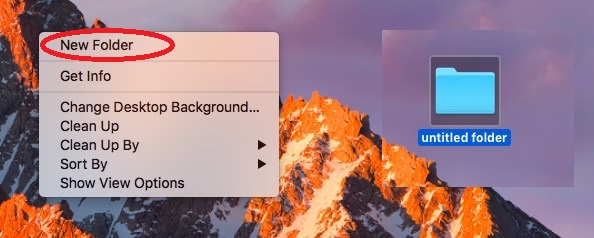
Methode 02. So erstellen Sie einen Ordner auf einem Mac ohne Rechtsklick
Gehen Sie folgendermaßen vor, um Ordner auf Ihrem MacOS-Computer zu erstellen, ohne die Rechtsklick-Funktion verwenden zu müssen:
- Klicken Sie in einen leeren Bereich auf Ihrem Desktop. Schauen Sie sich jetzt den oberen Teil Ihres Bildschirms an. Die Menüleiste sollte "Finder" anzeigen. Diese befindet sich direkt neben dem Apple-Logo.
- Klicken Sie in der Menüleiste auf die Option "Datei".
- Klicken Sie danach auf die Option "Neuer Ordner".
- Sie können Ihren Ordner bei Bedarf umbenennen und auch Dateien hinzufügen.
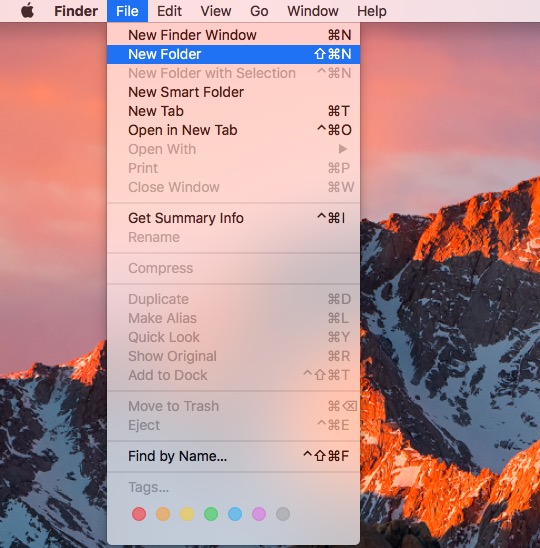
Methode 03. So erstellen Sie einen Ordner auf einem Mac mithilfe des Finder-Fensters
Schauen wir uns nun die dritte Methode an. Die tatsächlichen Schritte, die Sie ausführen sollten, um Ihren eigenen Ordner im Finder-Fenster Ihres Mac zu erstellen, sind folgende:
- Starten Sie den Finder. Klicken Sie dazu auf das Symbol, das wie ein Gesicht aussieht, das in die Farben Blau und Weiß unterteilt ist. Dies befindet sich im Dock des Computers.
- Drücken Sie auf Dokumente in der Menüleiste des Finder-Fensters.
- Klicken Sie mit der rechten Maustaste auf das Leerzeichen in Ihrem Finder-Fenster, um sicherzustellen, dass es sich um eine leere Stelle handelt.
- Wählen Sie "Neuer Ordner" und dies wird Ihren eigenen neuen Ordner im aktiven Fenster des Finders erstellen.
- Sie können Ihren Ordner bei Bedarf umbenennen und auch Dateien hinzufügen.
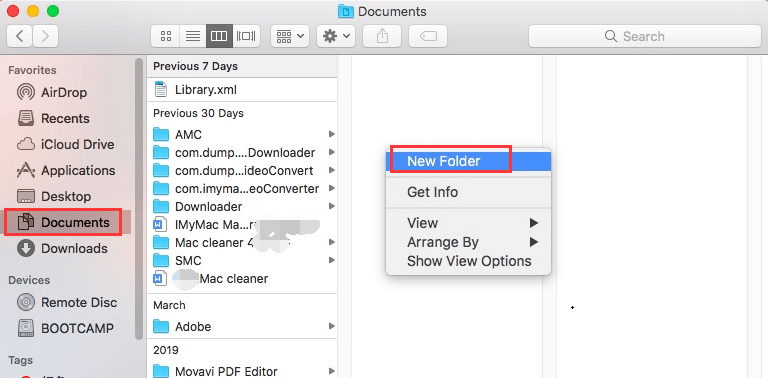
Methode 04. Erstellen eines neuen Ordners mithilfe von Tastaturkürzeln
Es ist recht schwierig viele Produkte gleichzeitig zu verwenden und auch hintereinander aufzutragen. Die Wirkstoffe können nicht alle gleichzeitig aufgenommen werden und die Haut ist schließlich überfordert. Die Folge könnten Hautrötungen und Unverträglichkeiten sein. Tastaturkürzel Dies ist eine großartige Möglichkeit, um mehr Zeit beim Arbeiten mit Ihrem Computer zu sparen. Wenn Sie einen neuen Ordner im aktuellen Finder-Ordner erstellen möchten, drücken Sie einfach die Tasten SHIFT + COMMAND + N.
Das ist es. Das ist das einzige, was Sie tun müssen. Ziemlich einfach, nicht wahr? Es ist, als würde man einem Baby Süßigkeiten abnehmen. Auf diese Weise können Sie Ihre Dateien schneller organisieren. Und wird Ihnen helfen, diesen Bericht früher zu beenden. Sie können Ordner auch mit den Tasten COMMAND + DELETE löschen. Wählen Sie einfach den Ordner aus, den Sie entfernen möchten, und drücken Sie dann die Tasten. Dies entspricht dem Ziehen der Dateien oder Ordner in den Papierkorb. Jetzt haben Sie gelernt, wie Sie einen Ordner auf einem Mac erstellen und löschen.
Teil 3. Best Practices zum Organisieren Ihrer Dateien und Ordner auf dem Mac
Oft werfen wir unsere Dateien in verschiedene Ordner. Und wenn wir nicht wissen, wo wir wichtige Dateien finden können, sind wir frustriert. Dies hat noch nie bei vielen Menschen funktioniert, die sich darüber ärgern, dass sie die gewünschte Datei nicht finden können.
Zum Glück gibt es Lösungen, die Sie befolgen können, um Ihre Ordner und Dateien auf hervorragende Weise zu ordnen. Hier sind die Regeln, die Sie befolgen sollten, damit Ihre Ordner und Dateien ordnungsgemäß verwaltet werden:
Doppelte Dateien entfernen
Es ist wichtig zu wissen, wie man einen Ordner auf einem Mac erstellt. Außerdem ist es wichtig zu wissen, wie man sie organisiert. Wir empfehlen jedoch weiterhin, dass Sie verwenden iMyMac PowerMyMac und sein Duplicate Finder-Modul. Auf diese Weise können Sie sicherstellen, dass Ihr Mac so optimiert ist, dass er sein volles Potenzial entfaltet. Es löscht schnell und sicher Junk-Dateien und temporäre Dateien, damit Ihr MacOS-Computer schneller und ohne Probleme läuft. Mit diesem PowerMyMac können Sie über sein leistungsstarkes Scansystem problemlos unnötige Dateien finden.
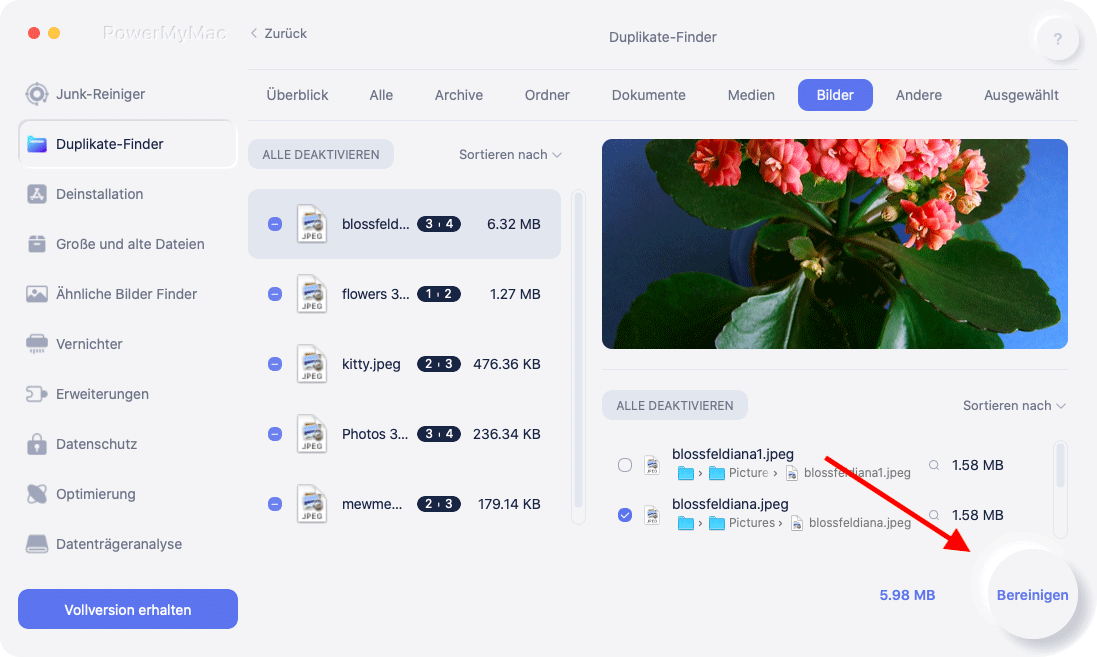
Ein gutes Modul des Reinigers ist der Duplicate Finder. Dies wird es Ihnen ermöglichen Suche nach doppelten Dateien innerhalb Ihres Systems. Auf diese Weise können Sie Kopien von Originaldateien finden, die Sie nicht benötigen. Dies ist eine großartige Möglichkeit, Ihren Mac zu organisieren und mehr Speicherplatz darin freizugeben.
Kontrollieren Sie die Unordnung
Sie sollten die Dateien niemals auf Ihrem Desktop ablegen. Dieser Ort soll sehr sauber und organisiert sein. Außerdem können Sie hier das großartige Hintergrundbild anzeigen, das Ihre Persönlichkeit zeigt. Stellen Sie sicher, dass Ihr Desktop sauber und unübersichtlich ist.
Suchen Sie Ihre Dateien schnell
Zu wissen, wie man einen Ordner auf einem Mac erstellt, ist nur ein Teil des Bildes. Sie sollten die verschiedenen Ordner und Dateien auf Ihrem Desktop richtig benennen. Beachten Sie, dass dies wichtig ist, um sie schneller zu finden. Sie können sie beispielsweise nach Datum und dann nach dem eigentlichen Thema benennen. Es liegt an Ihnen, die Namen aussagekräftig und organisiert zu machen, um sie schneller finden zu können.
Erstellen Sie Verknüpfungen zu Ihren Projektressourcen
Sie sollten Verknüpfungen zu verschiedenen Projektressourcen erstellen, um schnell auf diese zugreifen zu können. Es wird den frustrierenden Teil lösen, bei dem Sie zwischen verschiedenen Projekten oder Aufgaben wechseln müssen. Arbeitsbereiche sollten verwendet werden, um Sie bei der Verwaltung von Multitasking zu unterstützen.
Tagging
Sie sollten nicht nur Strukturen für Ordner erstellen, sondern auch versuchen, Ihre Dateien mit Tags zu versehen. Das Tolle daran ist, dass Sie einer einzelnen Datei viele Tags hinzufügen können. Wenn Sie keine ausgezeichnete Ordner- oder Dateinamenstruktur haben, können Sie mithilfe von Tags Ihre Dateien leicht finden, falls sie verloren gehen.
Teil 4. Fazit
In diesem Artikel haben wir Ihnen erklärt, wie Sie mit vier verschiedenen Methoden einfach einen Ordner auf einem Mac erstellen können. Außerdem haben wir Empfehlungen gegeben, wie Sie Ihre Ordner und Dateien einfach organisieren können. Auf diese Weise können Sie wichtige Dateien problemlos finden.
Darüber hinaus haben wir Ihnen die beste Möglichkeit gegeben, doppelte Dateien auf Ihrem Mac-Computer zu entfernen PowerMyMac und sein Duplicate Finder-Modul. Dies ist ein großartiges Tool, mit dem Sie Ihr Mac-Gerät optimieren und es optimal nutzen können. Holen Sie sich jetzt Ihre Lizenz für PowerMyMac. Vergessen Sie nicht, alle Module zu verwenden, um die Leistung zu nutzen.



